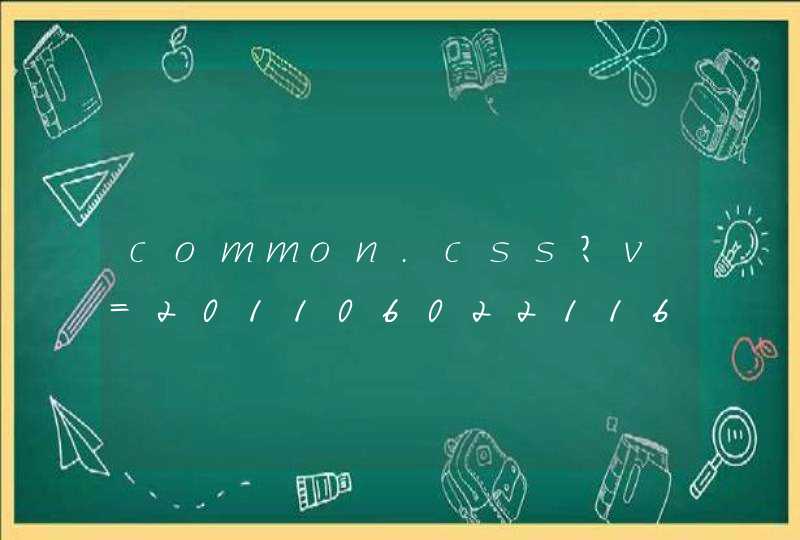最简单的电脑系统重装方法如下:
操作设备:戴尔笔记本电脑
操作系统:win10
操作程序:iso镜像1.0
1、首先将原版win10系统iso镜像复制到老毛桃U盘根目录。
2、在电脑上插入U盘,重启电脑后不停按F12、F11或Esc等按键,在弹出的启动菜单中选择U盘选项。
3、启动进入老毛桃安装主菜单,通过方向键选择【02】回车运行PE系统。
4、进入pe系统桌面后,鼠标左键双击打开老毛桃PE装机工具,在工具主窗口中,点击“浏览”按钮。
5、随后会弹出一个窗口,我们打开u盘目录,选择之前准备的win10系统安装文件,然后点击“打开”将其添加进来。
6、返回到工具主窗口中,在磁盘分区列表中选择C盘作为系统盘,接着点击“确定”按钮即可。
7、此时会弹出一个询问框,建议采用默认设置,只需点击“确定”按钮进行下一步。
8、完成上述操作后,程序便会开始释放系统镜像文件,之后耐心等待安装好即可。
360重装系统大师和金山重装高手,只要有一个就行了。以360重装系统大师为例。。。 首先下载360安全卫士---系统修复--系统重装 下载打开后是这个界面。上面有新手教程,第一次的话,大家可以看一看。具体一些步骤,新手教程都会讲,而且讲的蛮详细的。 开始配置时,大家按新手教程来。先是环境检测 环境检测好后,会出现重装类型,一种是纯净式重装,即安装一个全新的系统,c盘内容会全部更新,其他盘没事的。另一种是保留式重装。即重装后保留原有的资料文档设置。大家根据自己情况选择一下。建议大家选择保留式重装,如果资料备份完整的或者资料不重要的话可以选择纯净式的。 以保留式为例:点击,然后选择需要备份的资料。 备份完成后,点击下一步,然后你就可以休息一段时间了【时间有点长】 后面的下载,安装等自己都会完成。到最后只要选择下一步就行。 想要给电脑快速重装系统,可以选择一键重装。具体操作如下: 1.将电脑内重要的文件进行备份。网上搜索【小白系统官网】,在官网内下载小白一键重装系统。2.打开小白一键重装系统,小白系统会提示关闭电脑内的杀毒软件。3.进入小白一键重装系统的主界面,选择安装的操作系统。4.装机软件选择完成后,等待小白一键重装系统下载和重装系统即可。5.系统重装完成,进入系统桌面后即可正常使用。这样我们就完成了电脑的系统重装了,是不是非常简单呢?使用小白一键重装系统中遇到了问题,还可以点击小白官网页面右侧的“技术支持”联系客服寻求帮助。 目前装系统有很多种方法,主流的装系统(电脑无法正常进系统)维修电脑基本上都是用PE装系统,比较方便,但是要求比较高。个人装系统(系统能正常使用的情况)用360重装就行,一键操作,省时省力,或者在系统之家之类的网站上下载一键装系统的软件,享受下自己努力装出来系统的快感。如果是win@7升级win10就用win10易升,下载安装,看着读条就行了! 将启动工具制作软件比如电脑店在另一台电脑上安装好,双击运行安装好的软件,然后插入U盘,就可以在软件的控制面板查找到你插入的U盘,然后选择制作,就可以把U盘制作成启动盘,然后把所需要的系统下载到U盘启动文件夹里就可以了。还是不理解的朋友可以百度搜索电脑店网站,里面有详细步骤,视频教学,网站里还有系统可以下载,好用,我更换系统都去它。 1:准备8G或以上的普通U盘。 2:下载微软官方的Win10镜像文件。 3:把下载下来的镜像文件解压到U盘根目录。 4:把U盘插入到要安装系统的电脑中。 5:开机,进入Bios,选择U盘或UEF|十U盘启动。 6:进入系统安装界面,根椐提示一步步安装。 7:激活系统。